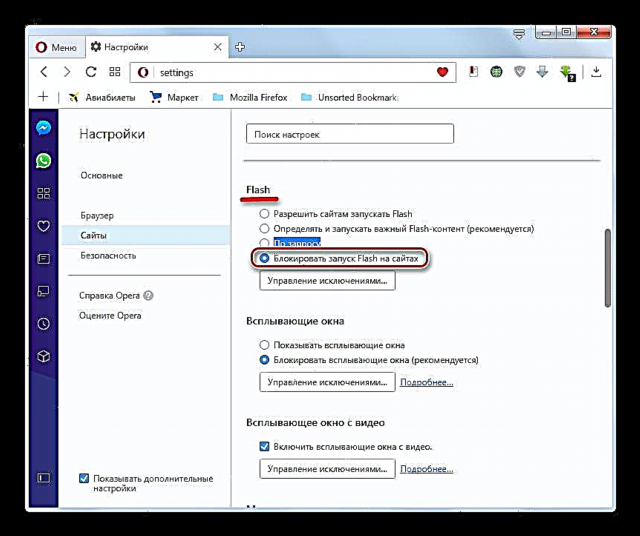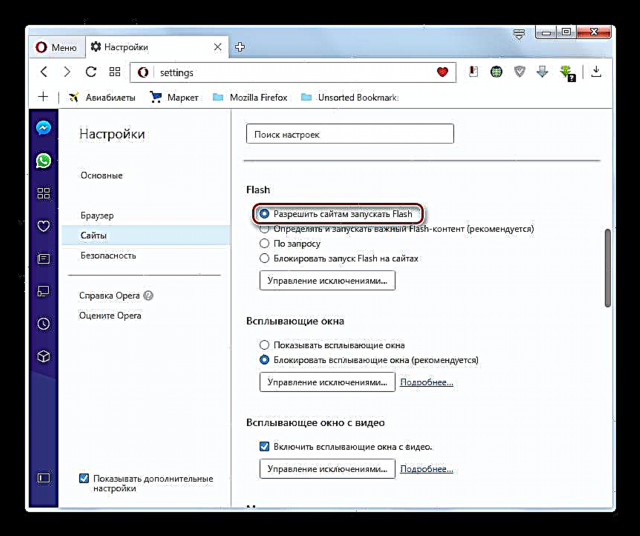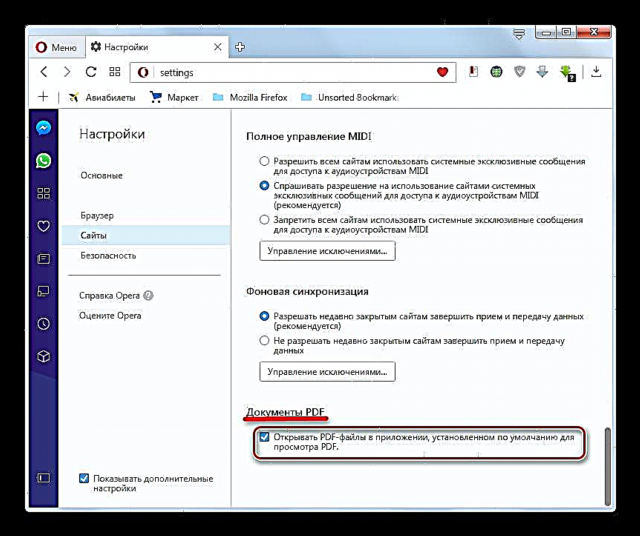د اوپیرا برنامې کې فلګینونه کوچني اضافې دي ، د کوم چې کار ، د توسیع برعکس ، اکثرا لیدل کیږي ، مګر ، په هرصورت ، دا د براوزر خورا مهم عناصر دي. د یو ځانګړي پلگ ان دندې پورې اړوند ، دا کولی شي آنلاین ویډیوګانې وګوري ، د فلش حرکتونه لوبوي ، د ویب پا anotherې بل عنصر څرګندوي ، د لوړ کیفیت غږ چمتو کوي ، او داسې نور. د توسیع برعکس ، پلگ انونه د کارونکي مداخلې پرته نږدې کار کوي. دوی د اوپیرا اډ آنس برخې کې نشي ډاونلوډ کیدی شي ، ځکه چې دوی ډیری وختونه په کمپیوټر کې د اصلي برنامې نصبولو سره په براوزر کې نصب شوي وي ، یا د دریمې ډلې سایټونو څخه جلا ډاونلوډ شوي وي.
په هرصورت ، یو ستونزه شتون لري کله چې ، د ناکامۍ یا ارادي بندې له امله ، فلګ د فعالیت له امله ودریږي. لکه څنګه چې څرګنده شوه ، ټول کاروونکي نه پوهیږي چې په اوپیرا کې د پلگ انونو وړلو څرنګوالی. راځئ چې دې مسلې سره په تفصیل سره معامله وکړو.
د فلګونو برخې پرانیستل
ډیری کارونکي حتی نه پوهیږي چې څنګه د پلگ ان برخې ته ورسیږي. دا ځکه چې دې برخې ته د لیږد نقطه په مینو کې په ډیفالټ پټه ده.
لومړی ، د برنامې اصلي مینو ته لاړشئ ، کرسر د "نورو وسیلو" برخې ته واستوئ ، او بیا په پاپ اپ لیست کې "ویناوالو مینو وښایاست" غوره کړئ.

بیا وروسته ، بیا اصلي مینو ته لاړ شئ. لکه څنګه چې تاسو لیدلی شئ ، یو نوی توکی څرګند شو - "پراختیا". موږ ورباندي ځو ، او په هغه مینو کې چې څرګندیږي ، د "پلگ انز" توکي غوره کړئ.
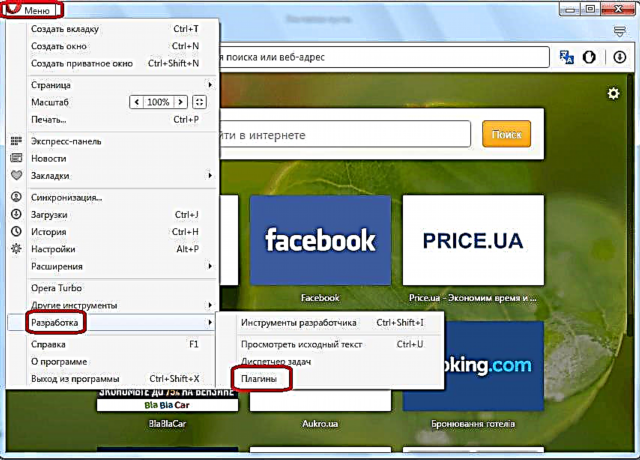
پدې توګه ، موږ د فلګونو کړکیو ته ورسو.
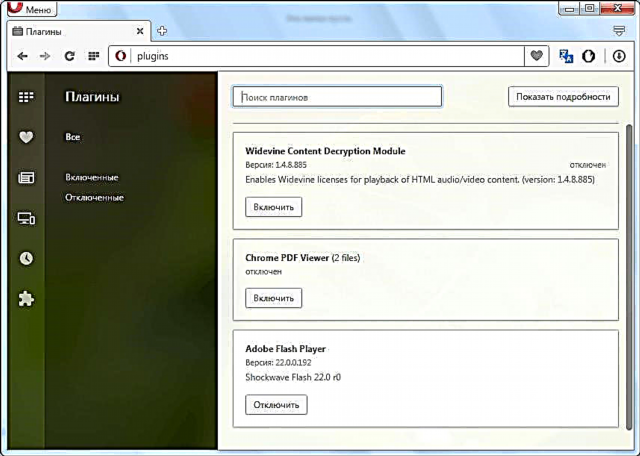
دې برخې ته د تګ اسانه لاره شتون لري. مګر ، د هغو خلکو لپاره چې د دې په اړه نه پوهیږي ، دا پخپله کاروي د تیرو میتود په پرتله خورا ستونزمن دی. او یوازې د براوزر پته پټې کې "اوپیرا: پلګینز" بیان دننه کړئ ، او په کیبورډ کې د ENTER ت buttonۍ فشار ورکړئ.
د فلګ شمولیت
د پلگ ان مدیر په پرانیستې کړکۍ کې د دې لپاره چې د معلولیت لرونکي توکي په اسانۍ سره وګورئ ، په ځانګړي توګه که چیرې ډیری یې وي ، د "غیر فعال" برخې ته لاړ شئ.

موږ د اوپیرا براوزر غیر فعاله پلگ ان ګورو. د کار د پیل لپاره ، یوازې د دوی هر یو لاندې "فعال" ت buttonۍ باندې کلیک وکړئ.

لکه څنګه چې تاسو لیدلی شئ ، د فلګونو نومونه د معیوبو توکو لیست څخه ورک شوي. د چک کولو لپاره که چیرې دوی آن وي ، د "فعال شوي" برخې ته لاړشئ.

فلګونه پدې برخه کې څرګند شول ، پدې معنی چې دوی فعالیت کوي ، او موږ د شمولیت پروسه په سمه توګه ترسره کړه.

مهم!
د اوپیرا 44 سره پیل کول ، پراختیا کونکو د پلگینونو تنظیم کولو لپاره په براوزر کې یوه جلا برخه لرې کړه. په دې توګه ، د هغوی د شمولیت میتود چې پورته ذکر شو اړونده و. اوس مهال ، د دوی د بندولو لپاره هیڅ لاره شتون نلري ، او په وینا یې ، د کارونکي لخوا پرمخ وړئ. په هرصورت ، دا ممکنه ده هغه دندې معلول کړئ چې د دې لپاره دا فلګونه د براوزر په عمومي ترتیباتو برخه کې مسؤل دي.
اوس مهال ، اوپیرا یوازې درې فلګونه لري چې پدې کې جوړ شوي دي:
- فلش پلیر (د فلش مینځپانګې لوبه کول)؛
- کروم پی ډي ایف (د PDF سندونه وګورئ)؛
- پراخه سیډیم (د خوندي مینځپانګې سره کار وکړئ).
تاسو نشئ کولی. دا ټول عناصر د پرمخ وړونکي لخوا په براوزر کې رامینځته شوي ، او د دوی لرې کول ناممکن دي. د فلګ کار کولو لپاره "پراخه سیډیم" کارونکي په هیڅ ډول نشي اغیزه کولی. مګر هغه دندې چې ترسره کوي فلش پلیر او "کروم پی ډی ایف"، کارن کولی شي د امستنو له لارې بند کړي. که څه هم په ډیفالټ کې دوی تل پراته وي. په دې اساس ، که دا دندې په لاسي ډول معلول شوي وي ، نو ممکن په راتلونکي کې د دوی وړ کولو لپاره اړین وي. راځئ چې وګورو چې څنګه د دوه ټاکل شوي فلګونو کارونه فعال کړئ.
- ټک وکړئ "مینو". په لیست کې چې خلاصیږي ، غوره کړئ "تنظیمات". یا یوازې ترکیب وکاروئ Alt + P.
- د امستنو په کړکۍ کې چې خلاصیږي ، برخې ته لاړشئ سایټونه.
- د فلګین فعالیت فعالولو لپاره فلش پلیر په هغه برخه کې چې خلاصیږي ، بلاک ومومئ "فلش". که چیرې پدې کې د راډیو ت buttonۍ په موقعیت کې فعال شي "په سایټونو کې د فلش لانچر بند کړئ"، نو د دې معنی دا ده چې د ټاکل شوي پلگ ان فعالیت معلول شوی دی.
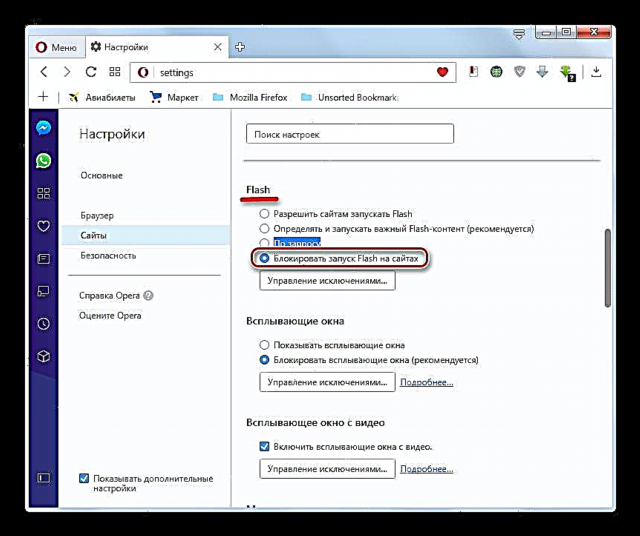
د دې غیر مشروط فعالولو لپاره ، سویچ ته وټاکئ "سایټونو ته د فلش چلولو اجازه ورکړه".
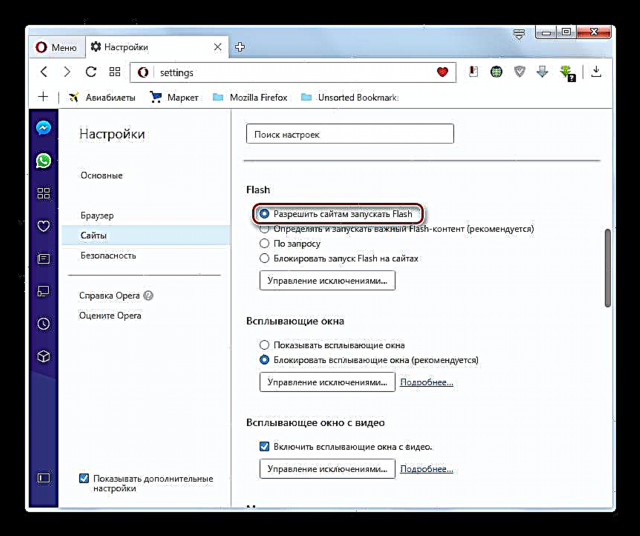
که تاسو غواړئ فعالیت د محدودیتونو سره فعال کړئ ، نو بیا سویچ باید موقعیت ته لاړ شي "د تنقید فلش مینځپانګه ټاکل او چلول (وړاندیز شوی)" یا په غوښتنه ".
- د فلګین فعالیت فعالولو لپاره "کروم پی ډی ایف" په ورته برخه کې بلاک ته لاړ شئ د PDF سندونه. دا په خورا ښکته کې موقعیت لري. که پیرامیټر ته نږدې وي "د پی ډی ایف لیدو لپاره په ډیفالټ غوښتنلیک کې PDFs خلاص کړئ" که چک مارک شتون ولري ، نو پدې معنی ده چې په براوزر کې جوړ شوي د PDF لیدونکي فعالیت غیر فعال دی. ټول د پی ډي ایف سندونه به د براوزر په کړکۍ کې نه خلاصیږي ، مګر د معیاري برنامې له لارې چې د دې فارمیټ سره کار کولو لپاره د ډیفالټ غوښتنلیک په توګه د سیسټم راجسټری کې ټاکل شوی.
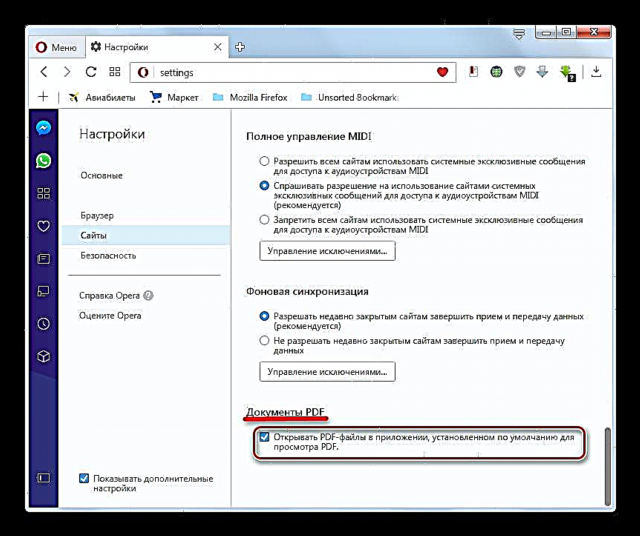
د فلګین فعالیت فعالولو لپاره "کروم پی ډی ایف" تاسو یوازې پورتنۍ بکس له سره چک کولو ته اړتیا لرئ. اوس په انټرنیټ کې د پی ډی ایف اسناد به د اوپیرا انٹرفیس له لارې خلاص شي.
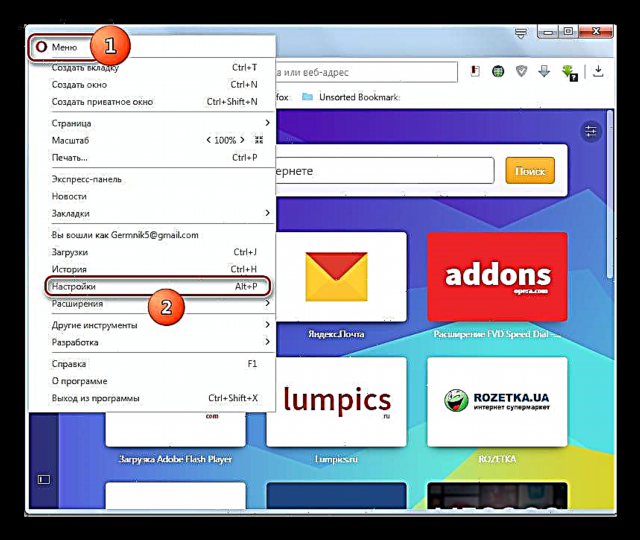
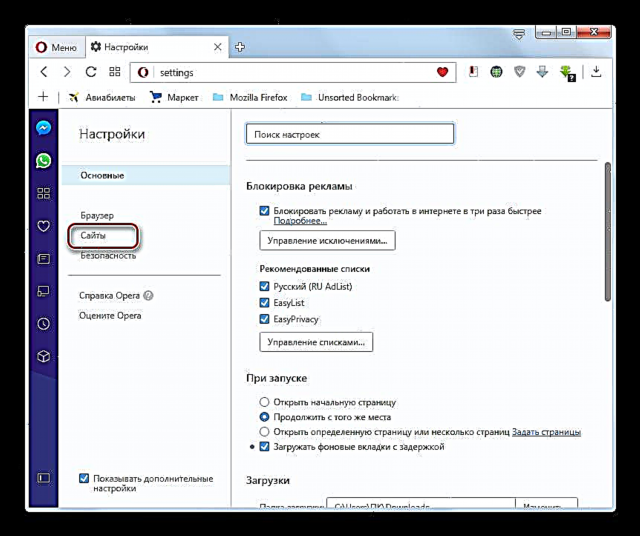
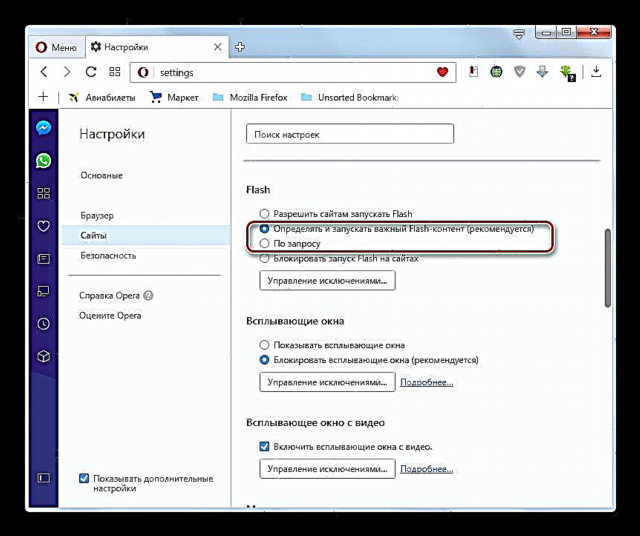

مخکې ، په اوپیرا براوزر کې د پلگ ان فعال کول مناسبې برخې ته د تګ له لارې خورا ساده و. اوس هغه پیرامیټونه چې لپاره یې په براوزر کې پاتې شوي څو فلګونه مسؤل دي په هماغه برخه کې تنظیم شوي چیرې چې نور د اوپیرا ترتیبات موقعیت لري. دا هغه ځای دی چې د پلگ ان افعال اوس فعال شوي.